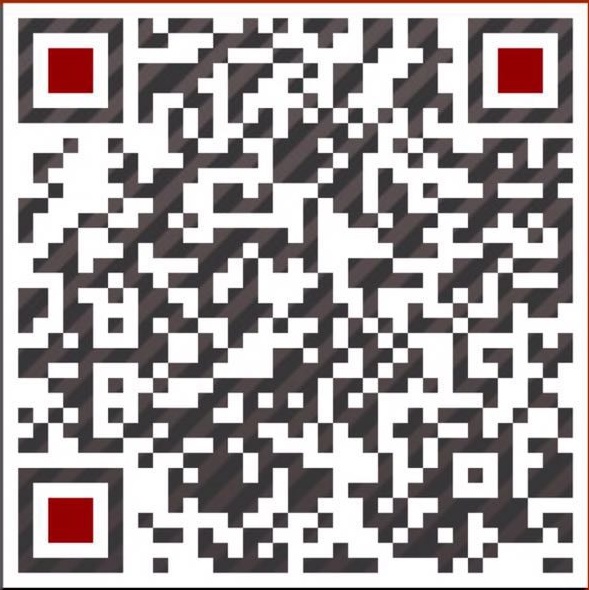PowerDesigner反向生成物理数据模型的时候,可能会出现如下错误提示:您使用非管理权限登录。无法创建或修改System DSN,出现此问题的,可以看下本站的这篇文章:PowerDesigner提示:您使用非管理权限登录。无法创建或修改System DSN。
下面,讲讲怎么通过PowerDesigner反向生成物理数据模型。
1、新建“Physical Diagram”
依次单击“Fiel”→“New Model”

在“New Model”窗口,依次单击“Model types”→“Physical Data Model”→“Physical Diagram”
Model name:自己随意填写即可
DBMS:根据需要,选择你的数据库类型

自此,Physical Diagram就新建完成了。
2、配置数据库
依次单击“Database”→“Configure Connections...”

在“Configure Data Connections”窗口单击“Add Data Source”按钮,在“创建新数据源”窗口选中“系统数据源”然后单击“下一步”

然后选择数据源后单击“下一步”

数据源配置完成

名称随意填写,服务器选择你需要链接的即可

选择“使用用户输入登录ID和密码的SQL Server验证”,同时勾选“连接 SQL Server 以获得其他配置选项的默认设置”后,填写好登录ID和密码,后单击“下一步”

勾选“更改默认的数据库为”,并选中你需要反向生成的数据库后单击“下一步”




3、反向(逆向)生成物理数据模型
单击“Database”→“Update Model from Database...”





通过以上步骤,就可以通过PowerDesigner反向(逆向)生成物理数据模型了
 编程那点事
编程那点事